Konstruere veg med AutoCAD og Lima VVA
Autodesk AutoCAD® egner seg godt for samvirke med Lima VVA. Denne innføringen beskriver hvordan AutoCAD kan brukes til å konstruere en enkel senterlinje for veg. Vi viser hvordan vegen så kan beregnes i Lima VVA og til slutt tilbakeføres til AutoCAD med skjæring- og fyllingsutslag. Vi går gjennom følgende gjøremål:
- Konstruksjon av senterlinje i AutoCAD
- Import av senterlinje i Lima VVA
- Import av kartgrunnlag i Lima VVA
- Tverrprofilering i Lima VVA
- Eksport av geometri i Lima VVA
- Import av veg i AutoCAD
Vi bruker AutoCAD 2000 og Lima VVA 4.7 i denne innføringen, men arbeidsgangen er i stor grad den samme for andre versjoner. Merk at andre alternative DAK-programmer enn AutoCAD også kan benyttes på tilsvarende måte. Det er også mulig å bruke andre konstruksjonsmetoder. Det viktige er at resulterende senterlinje lagres som DXF-fil og at den er nøyaktig og sammenhengende. Senterlinjen kan bare bestå av polylinjer, rettlinjer og buer (entitetene LWPOLYLINE, POLYLINE, LINE og ARC i DXF-formatet).
Konstruksjon av senterlinje i AutoCAD
Før du begynner et prosjekt så bør du opprette en prosjektmappe hvor du samler alle tilhørende filer. Grunnlagsdata for aktuelt område i form av digitalt kotekart må klargjøres på AutoCAD-format (DXF/DWG) og legges i prosjektmappen.
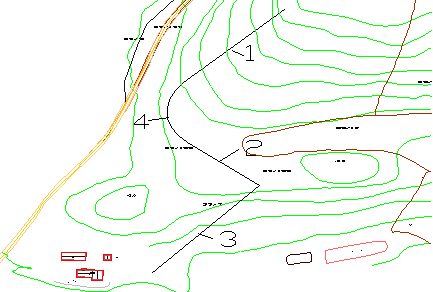
- Hent frem kartet i AutoCAD. Lås gjerne alle lag som kartet ligger på, og opprett et eget lag for senterlinjen.
- Ved hjelp av kommandoen LINE, opprett rettlinjene for senterlinjen (se 1, 2 og 3 i illustrasjonen ovenfor).
- Bruk kommandoen FILLET for å legge inn sirkelbuer mellom rettlinjene. F.eks. tast inn radius 50 m, og merk linje 1 og 2. AutoCAD legger inn sirkelbue og klipper rettlinjene tilsvarende (se 4 i illustrasjonen ovenfor).
- Gjør tilsvarende og legg inn en bue mellom linje 2 og 3.
Store kurver på mer enn 90 grader, som er vanskelig å konstruere med knekkpunkt, samt slyngkurver på mer enn 180 grader, kan konstrueres ved å bruke sirkler (CIRCLE) og klippe dem med kommandoen TRIM. I så tilfelle, pass på at hosliggende rettlinjer eller kurver kobles korrekt i tangeringspunkt (bruk kommandoen OSNAP).
Lagre senterlinjen som DXF-fil i AutoCAD
For å overføre senterlinjen til Lima VVA må den først lagres som DXF-fil.
- Velg File | Save As. Dialogboksen "Save Drawing As" kommer opp.
- Velg "AutoCAD 2000 DXF" under "Save as type".
- Klikk på knappen "Options" og velg DXF Options | Select Objects og Format | ASCII. Angi 16 desimalers nøyaktighet. Klikk "OK".
- Angi filnavn og plassering, og klikk "Save". Du får nå beskjed om å merke objekt.
- Merk alle objekt i senterlinjen, og tast Enter. Senterlinjen lagres nå som DXF-fil.
Inkludere senterlinjen i kartet i AutoCAD
Det er også mulig å inkludere senterlinjen i kartet og så lagre hele kartet inkludert senterlinjen på DXF-format. Legg i så tilfelle senterlinjen på et eget lag. Dette er nødvendig for å kunne importere senterlinjen i Lima VVA. For å lagre hele kartet inkludert senterlinje på DXF-format, benytt samme prosedyre som ovenfor, men ikke velg Select Objects. For raskere import i Lima VVA, fjern lag og objekt som er unødvendige for tverrprofilering.
Tips, merknader og mulige problemer
For å unngå å støte på problemer, legg merke til følgende:
- Lima VVA krever høy nøyaktighet i DXF-filen, ellers kan du få feilmelding om ukontinuerlige element ved datakontroll etter import. Forsikre deg om at du lagrer med maksimum nøyaktighet ved å klikke på knappen "Options" og velge 16 desimalers nøyaktighet når du lagrer.
- Lima VVA krever at senterlinjen er 2-dimensjonell. Pass på at alle rettlinjene konstrueres i horisontalplan (Z=0) før kurver konstrueres med FILLET-kommandoen. Dette kan være vanskelig å korrigere i ettertid.
Import av senterlinje i Lima VVA
Lima VVA kan importere senterlinje (horisontalkurvatur) fra flere forskjellige formater, deriblant 10-tabell (TIT), SOSI og DXF. For å importere senterlinjen du har konstruert i AutoCAD gjør som følger:
- Velg Fil | Import | Horisontalkurvatur. Velg "DXF" under filtype, og angi filen som du lagret senterlinjen i. Dette kan gjerne være selve kartet dersom du la senterlinjen på et eget lag i kartet og lagret alt i en fil.
- Klikk på knappen "Alternativer", og angi lag, startprofil og startkoordinat. Startkoordinat angir hvilken ende på senterlinjen som er start. Nøyaktigheten trenger bare å være innen nærmeste meter. Klikk så "OK".
- Klikk "Åpne" for å starte import. Lima VVA gir så melding om importen gikk bra eller ei. Dersom du valgte å gjøre datakontroll (i dialogboksen "Alternativer for import av horisontalkurvatur") får du også melding om resultatet av kontrollen.
- Velg Vis | Horisontalkurvatur for å kontrollere eller korrigere importert horisontalkurvatur.
Import av kartgrunnlag i Lima VVA
- Velg Fil | Import | Kart. Velg "DXF" under filtype, og angi filen som inneholder kartgrunnlaget for aktuelt område.
- Klikk på knappen "Alternativer", og angi temakodene for kotene og høydekurvene du ønsker å importere. Du kan angi flere temakoder med komma og bindestrek (se Hjelp). Dersom senterlinjen er en del av kartet bør du utelate temakoden for denne. Klikk så "OK".
- Klikk "Åpne" for å starte innlesing av kartet. Lima VVA gir progresjon og melding om importen gikk bra eller ei.
- Velg Vis | Horisontalplan for å visuelt kontrollere importerte data.
Opprette tverrprofiler i Lima VVA
- Velg Verktøy | Opprett tverrprofiler (denne funksjonen var tidligere kalt Tverrprofilering).
- Angi temakodene du ønsker å skjære mot. Utelat linjer og objekter som ikke har høydedata.
- Angi ønsket profilavstand og profilbredde. Se Hjelp for informasjon om andre alternativer. Klikk så "OK". Lima VVA utfører tverrprofileringen.
- Velg Vis | Tverrprofil og Vis | Tverrprofildata for å kontrollere genererte data. Du kan også visualisere tverrprofildata i vinduet Horisontalplan ved å velge Lokalmeny | Tverrprofildata.
Du kan nå fortsette med konstruksjon av vegen ved å gjøre linjepålegg, tilpasse normalprofil, osv.
Eksport av konstruksjon fra Lima VVA
Når du har utformet vegen så kan du eksportere vegens utforming til fil. Denne funksjonen kan benyttes for visualisering, viderebehandling av vegens geometri og tilbakeføring i kartgrunnlaget.
- Velg Fil | Eksport | Konstruksjon.
- Klikk på knappen "Alternativer", og angi hva du ønsker å ha med i eksportert fil. Du kan velge alternativer for påskrift, glatting, symbolikk og flater. Se Hjelp for detaljert beskrivelse.
- Angi lagnavn for de forskjellige linjene i geometrien. Sett blankt for en linje dersom du ikke vil ha den med i eksportert fil. Du kan lagre og gjenbruke lagoppsett ved å bruke knappene "Lagre" og "Import". Klikk så "OK".
- Angi filnavn og klikk "Lagre" for å starte eksporten.
Import av veg i AutoCAD
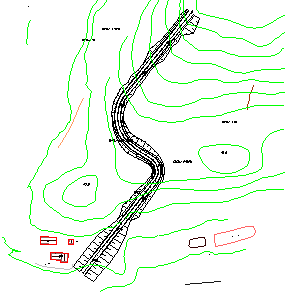
- Åpne kartet i AutoCAD.
- Velg kommandoen INSERT (Insert | Block). Velge "Browse" og angi filen som inneholder eksportert veg. Alternativt kan du åpne prosjektmappen i Windows Utforsker og så trekke filen med musen fra prosjektmappen over til vinduet til AutoCAD ("inn på kartet").
- På spørsmål om innsettingspunkt ("Insertion point") tast "0,0,0". For skalering X og Y tast "1", og for rotasjon tast "0".
- AutoCAD viser nå vegen i kartet med fyllinger og skjæringer.
Tips, merknader og mulige problemer
Merk at AutoCAD mellomlagrer og gjenbruker importerte blokker ved gjentatte kjøringer av kommandoen "INSERT". Dette er viktig å være klar over dersom man vil importere vegen på nytt, f.eks. etter en endring i Lima VVA. Enten må den tidligere importen angres, eller så må eksisterende blokker med samme navn fjernes med kommandoen "PURGE" i AutoCAD. Eventuelt kan et annet filnavn benyttes ved overføring av den oppdaterte vegen, men man får da to interne blokker, hvor den ene er den gamle vegen, og den andre er den nye.
Mer informasjon?
Spørsmål? Problemer? Mer informasjon? Ta kontakt.